升級win11後windows.old可以刪除嗎 刪除windows.old的五種方法
- PHPz原創
- 2024-09-03 12:39:01961瀏覽
刪除 Windows.old 資料夾當升級到 Windows 11 時,系統會自動建立 Windows.old 資料夾,該資料夾儲存了舊系統檔案。雖然該資料夾可協助還原到舊版本,但它也會佔用大量儲存空間。因此,php小編蘋果準備了五種方法來刪除 Windows.old 資料夾,釋放寶貴的磁碟空間。本指南將詳細介紹每種方法的步驟,幫助您輕鬆完成刪除。
刪除windows.old的五種方法
方法一、從檔案資源管理器
在刪除Windows11中的windows.old資料夾時,這是最短和最直接的方法。這是您需要執行的操作:
1、透過Windows+E快速鍵開啟檔案總管。
2、然後到C盤並選擇windows.old資料夾。
3、最後,按Delete鍵將其發送到回收站或使用Shift+Del快捷鍵將其從您的PC中永久刪除。

方法二、使用磁碟清理
您也可以使用內建的磁碟清理工具刪除Windows11中的windows.old資料夾。
1、到開始選單,搜尋磁碟清理,然後開啟它。

2、然後從清單中選擇C盤並點選確定。

3、最後,選擇「先前的Windows安裝」並按「確定」。

方法三、透過臨時檔案
Windows會追蹤儲存在您PC上的所有暫存文件,其中還包括先前作業系統版本的檔案和資料夾。
因此,使用此功能,我們也可以刪除Windows11中的windows.old資料夾。依照指示操作:
1、使用Windows+I快速鍵開啟設定選單。
2、然後從左側選單列中選擇系統並轉到儲存部分。

3、之後,到臨時檔案部分。

4、現在只需選取「先前的Windows安裝」並點選「刪除檔案」按鈕。就是這樣。

方法四、清理建議
Windows建議您可以安全地從PC中刪除的檔案和資料夾,以釋放儲存空間。截至目前,我們將使用此功能刪除 Windows11中的windows.old資料夾。
1、因此,像以前一樣轉到「設定」「系統」「儲存」部分。
2、在其中,前往清理建議頁面。

3、現在選擇「以前的Windows安裝」。

4、最後,點擊清理按鈕,這個過程就完成了。
方法五、透過儲存感知
Storage Sense是內建的實用工具,可用於定期自動刪除暫存檔案和資料夾。同樣,您還可以配置各種清理計劃或刪除本地可用的雲端內容。此外,如果您希望刪除Windows11中的windows.old資料夾,它也可以派上用場。方法如下:
1、首先,到「設定」「系統」「儲存」部分。
2、其中,啟用Storage Sense旁的開關。
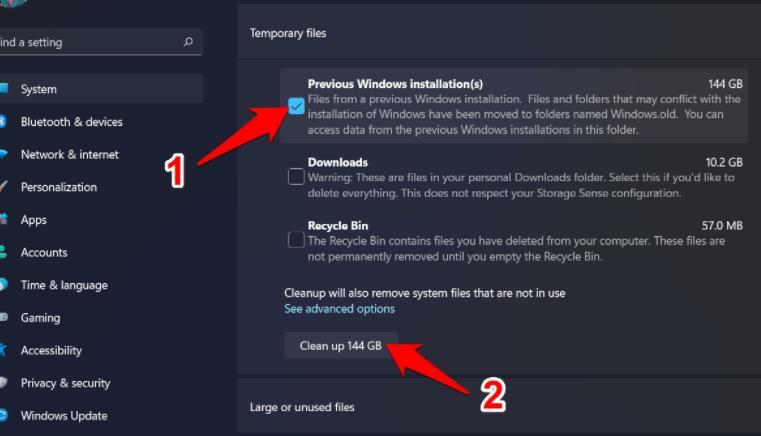
3、然後按一下Storage Sense以存取其選單。
4、現在,勾選「透過自動清理臨時系統和應用程式檔案來保持Windows平穩運作」。

5、之後,捲動到頁面末端並點擊立即執行Storage Sense。
工具將掃描您的系統並刪除所有臨時文件,包括windows.old資料夾。
以上是升級win11後windows.old可以刪除嗎 刪除windows.old的五種方法的詳細內容。更多資訊請關注PHP中文網其他相關文章!

